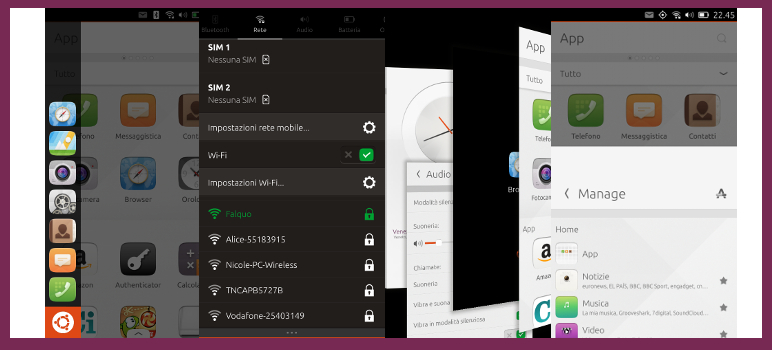Recensione Bq Aquaris E 4.5 Ubuntu Edition
Ubuntu 14.10 (r16) – aggiornamento 01/01/14
Cari lettori, dopo qualche giorno a contatto con il primo Ubuntu Phone, come prima valutazione possiamo dire, che per essere alla versione 1.0 di una nuova generazione di OS per Smartphone, non è assolutamente male!
Ve lo ricordate Android alla prima versione?
Qui siamo già molto avanti! Ma partiamo con ordine…
Abbiamo aperto la scatola del primo Ubuntu Phone in vendita online il Bq Aquaris E 4.5.
Il telefono ha un design molto elegante:
- Micro SD sulla parte in alto, slot da aprire con il pennino in dotazione

- Presa jack
- Dual Micro Sim, slot da aprire con il pennino in dotazione
- Micro usb
- Tasti volume su/giù, che servono anche per fare gli screenshot
- Pulsante accensione
Nella scatola inoltre è presente:
- Guida rapida in 8 lingue compreso l’Italiano
- Volantino di accessori del telefono
- Libretto di garanzia
- Cavo Usb, micro Usb
- Adattatore per presa di corrente Usb
Non è presente alcun auricolare nella dotazione… e questo è un peccato!
Inoltre come alcuni Smartphone, non puoi aprire il cellulare per togliere la batteria.

Nella foto mostriamo la versione bianca per praticità, ma la nostra è completamente nera come potete vedere nel video.
Quello che si nota subito è che non ha alcun tasto fisico alla base del touch screen. Si fa tutto da monitor.
L’accensione è un momento magico che la redazione di Ubuntuphone.it aspettava da tempo.
Questi i passaggi di avvio dopo 1’18”:
- Selezionare la lingua
- Inserire una sim e riavviare il dispositivo
- Sicurezza del blocco telefono (nessuna, codice 4 numeri, alfanumerico)
- Collegamento Wi-Fi
- Accettazione delle condizioni di HERE
- Accettazione delle impostazioni di segnalazione automatica degli errori a Canonical
Configurazione terminata
A questo punto il sistema vi propone un tutorial per imparare le Gesture del telefono.
Potete quindi imparare i movimenti di Ubuntu Touch prima di imparare ad usare il telefono, o potete saltare questo passaggio.
Alla fine quindi, finalmente appare il cerchio di Ubuntu Touch!
Il salvaschermo, che nel video mostra “no data sources available”, in futuro vedrete che mostrerà alcune notifiche come le chiamate o come la più curiosa “Nessuna foto scattata oggi” ![]()
Trascinando via col dito il salvaschermo accederete al primo pannello di Ubuntu Touch che ci dà il “Benvenuto alle scope di oggi” e la possibilità di configurare i primi account, in primis, quello di Google!